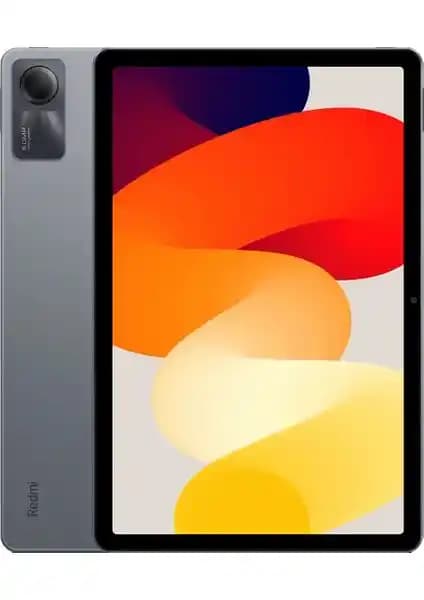Elektronik cihazlar dünyasında ses aygıtlarıyla karşılaşılan en yaygın sorunlardan biri, kulaklıkların veya hoparlörlerin yanlış tanımlanması ve bu nedenle düzgün çalışmaması durumudur. Özellikle Windows 10 veya yeni işletim sistemlerine geçiş yapıldığında, kulaklıkların hoparlör olarak gösterilmesi kullanıcılar arasında sıkça rastlanan bir problem haline gelir. Bu makalede, bu sorunun nedenleri, nasıl tanımlandığı ve çözüm yolları detaylı bir şekilde ele alınacaktır.
Kulaklıkların Hoparlör Olarak Görünmesinin Nedenleri
Benzer ürünleri özellik, fiyat ve kullanıcı yorumlarına göre karşılaştırın, doğru seçimi yapın.
Ses Sürücüleri ve Güncellemeler
Ses aygıtlarının doğru tanınması sürücülerin güncellenmesine bağlıdır. Özellikle Windows 10’a geçişte, yeni sürücüler yüklenirken veya eski sürücüler güncellenirken, kulaklıklar yanlış algılanabilir. Bu durumda, sistem kulaklığı tipik olarak hoparlör olarak tanımlar, çünkü sürücü uyumsuzluğu veya hatalı sürücü yüklemesi bu duruma yol açar.
Ayrıca Bakınız
Donanım Bağlantıları ve Jaklar
Bir diğer neden ise bağlantı noktalarının doğru kullanılmaması veya jakların karışıklığıdır. Özellikle çoklu giriş-çıkış olan cihazlarda, mikrofon ve kulaklık jaklarının karışması, sistemin cihazı yanlış tanımasına neden olabilir. Ayrıca, kulaklık ve hoparlörlerin aynı jak üzerinden bağlanması, sistemin bunu ayırt etmesini zorlaştırabilir.
Yazılım ve Ayar Sorunları
Ses ayarları veya ses kartı yazılımlarında yapılan yanlış yapılanmalar da bu soruna yol açabilir. Kullanıcılar, ses ayarları veya ses aygıt yöneticisi üzerinden bir ayarı değiştirmeden, cihazın yanlış tanıtılmasına sebep olabilir.
Sorunu Tanımlama ve Belirleme
Sorunu çözmeden önce, ilk adım olarak sorunun neden kaynaklandığını doğru teşhis etmek gerekir. İşte dikkat edilmesi gereken noktalar:
Ses aygıtları listesinde kulaklık görünüyor mu?
Denetim Masası veya Ses Ayarları bölümünde, kulaklığın oynatma ve kayıt cihazları listesinde olup olmadığını kontrol edin.Ses çıkışı doğru ayarlanmış mı?
Ses seviyeleri ve çıkış aygıtları doğru seçili mi? Yanlış ayar, sesin düzgün iletilmemesine neden olabilir.Ses sürücüleri güncel mi?
Sürücülerin güncellenip güncellenmediğini kontrol edin. Gerekirse, üreticinin resmi sitesinden en güncel sürücüleri indirin ve yükleyin.
Çözüm Yolları ve Adımlar
1. Ses Aygıtlarını Kontrol Edin
Ayarlar Sistem Ses bölümüne gidin.
Çalma ve Kayıt aygıtları listesinde kulaklığınızın görünüp görünmediğini kontrol edin.
Eğer kulaklık listede hoparlör olarak görünüyor ise, bu durumu değiştirmek gerekebilir.
2. Ses Aygıtını Manuel Olarak Seçin
Ses simgesine sağ tıklayın ve Ses ayarlarını aç seçeneğine tıklayın.
Varsayılan çıkış aygıtı olarak kulaklığınızı seçin.
Alternatif olarak, Ses Denetleyicisi veya Ses Aygıt Yöneticisi aracılığıyla, cihazın varsayılan olarak ayarlandığından emin olun.
3. Sürücüleri Güncelleyin veya Yeniden Kurun
Aygıt Yöneticisi üzerinden ses sürücülerine ulaşın.
Sürücüleri güncelleyin veya kaldırıp yeniden yükleyin.
Özellikle Realtek veya başka ses kartı üreticilerinin sunduğu en güncel sürücüleri kullanmak faydalı olacaktır.
4. Bağlantı Noktalarını ve Jakları Kontrol Edin
Kulaklığı doğru jak girişine taktığınızdan emin olun.
Eğer çoklu girişler kullanıyorsanız, mikrofon ve kulaklık girişlerinin karışmadığından emin olun.
Gerekirse, farklı jaklar deneyerek sorunun donanımsal olup olmadığını test edin.
5. Ses Servislerini Yeniden Başlatın
Windows Ses Hizmeti veya Windows Audio servisini yeniden başlatmak, bazen sorunu çözer.
Hizmetleri yönetmek için Çalıştır penceresine
services.mscyazın ve ilgili hizmetleri yeniden başlatın.
6. Ekstra Yazılım ve Firmware Güncellemeleri
Anakart veya ses kartı üreticisinin yazılım ve firmware güncellemelerini kontrol edin.
Özellikle modern ses kartları veya entegre anakart ses çözümleri, güncel yazılım gerektirebilir.
Sonuç: Doğru Tanımlama ve Kalıcı Çözüm
Bu sorun, genellikle yazılım ve sürücü ayarlarının doğru yapılmasıyla çözülebilir. Kullanıcılar, ses aygıtlarının doğru seçildiğinden ve güncel sürücülerin yüklü olduğundan emin olmalıdır. Ayrıca, bağlantı noktalarının doğru kullanılması ve donanımın düzgün çalıştığından emin olmak, sorunun tekrar yaşanmasını engelleyecektir.
Unutmayın: Ses aygıtlarının yanlış tanımlanması, bazen sadece birkaç ayar değişikliğiyle giderilebilir. Sabırlı olun ve adım adım ilerleyerek sorunu tespit edin. Böylece, kulaklıklarınızı tekrar sorunsuz bir şekilde kullanabilir ve ses deneyiminizi en üst seviyeye çıkarabilirsiniz.
Elektronik dünyasında ses cihazlarınızın doğru çalışması, hem günlük kullanım hem de eğlence deneyiminizi artırır. Bu nedenle, karşılaştığınız sorunları doğru teşhis edip uygun çözümlerle hızlıca çözmek, teknolojiye olan güveninizi artıracaktır.